
Rilis stabil pertama Elementary OS Luna telah memikat banyak pengguna Linux dengan keindahannya. Banyak orang menjulukinya sebagai Mac OS untuk Linux. Meskipun ada cara untuk membuat Linux terlihat seperti Mac OS, Elementary OS memiliki tampilan dan pesona tersendiri. Dalam rangkaian artikel Elementary OS, saya menunjukkan kepada Anda cara membuat USB langsung Elementary OS di Ubuntu dan cara menginstal Elementary OS Luna dalam dual boot dengan Windows. Melanjutkan eksperimen saya, saya akan menunjukkan 10 hal yang harus dilakukan setelah menginstal Elementary OS Luna .
OS dasar Freya akan segera dirilis. Lihat sekilas ulasan OS Freya dasar. Jika Anda sudah menggunakannya, ikuti daftar hal-hal yang harus dilakukan setelah menginstal OS dasar Freya.10 Hal yang harus dilakukan setelah menginstal Elementary OS Luna:
Setelah menginstal OS baru, pertanyaan umum yang dipikirkan setiap pengguna adalah, apa yang harus dilakukan selanjutnya? Biasanya OS baru membutuhkan banyak aplikasi untuk diinstal atau konfigurasi untuk tweak. Dalam artikel serupa, saya mencantumkan 10 hal yang harus dilakukan setelah menginstal Ubuntu 13.04 dan ini dia daftar hal penting yang harus dilakukan setelah menginstal Elementary OS Luna :
Periksa pembaruan:
Hal pertama dan terpenting yang harus Anda lakukan setelah menginstal Elementary OS Luna atau bahkan OS Linux lainnya adalah memeriksa pembaruan. Anda dapat menjalankan Update Manager dari peluncur aplikasi Slingshot atau menggunakan perintah berikut di terminal (Ctrl+Alt+T):
sudo apt-get update && sudo apt-get upgrade
Instal browser web lain:
Midori adalah peramban web yang ringan, ramping, dan cepat, tetapi masih kecil di depan para petinggi seperti Firefox dan Chrome. Meskipun memiliki beberapa poin positif yang menarik [Baca:Ulasan Midori Web Browser] Midori juga memiliki beberapa hal negatif. Hal pertama yang pertama, ini bukan lintas platform dan hanya tersedia di Linux. Jadi Anda tidak dapat benar-benar menggunakannya di sistem operasi lain dan tidak dapat menyinkronkannya seperti Firefox dan Chrome. Ini juga memiliki jumlah plugin atau ekstensi yang terbatas. Bagaimanapun, Anda harus memiliki browser web kedua. Dan Firefox atau Chrome adalah pilihan utama di sini.
Anda dapat mengunduh dan memasang Firefox dan/atau Google Chrome baik dari Pusat Perangkat Lunak (Chromium, bukan Chrome) atau dari situs web masing-masing. Jika Anda mencoba mengunduh dari situs web, pilih opsi “Ubuntu files .deb” karena Elementary OS berbasis Ubuntu.
Instal office suite:
Oke! Elementary OS adalah distribusi Linux yang indah yang hadir dengan editor teks yang sangat bagus Scratch tetapi sulit dipercaya bagi saya bahwa itu tidak terdiri dari produk kantor secara default. Ukuran disk instalasi lebih dari 700 MB jadi saya tidak mengerti mengapa mereka memutuskan untuk melewatkan office suite. Bagaimanapun, Anda dapat memilih untuk menginstal salah satu alternatif terbaik untuk Microsoft Office untuk Linux. Tapi favorit pribadi saya adalah LibreOffice. Anda dapat mengunduh paket LibreOffice dari situs web mereka atau dari Pusat Perangkat Lunak.
Instal driver tambahan:
Menjalankan sistem Linux di luar kotak tidak terpikirkan lima tahun yang lalu. Namun seiring berjalannya waktu, semakin banyak produsen perangkat keras yang mulai mendukung Linux. Tetapi masih ada driver propriety yang tidak disertakan secara default di banyak OS Linux, Elementary OS menjadi salah satunya. Setelah menginstal Elementary OS, Anda mungkin menghadapi beberapa masalah seperti tidak ada koneksi nirkabel, dll. Menginstal driver tambahan sangat berguna dalam kasus ini. Anda bisa mendapatkan driver kepatutan tambahan ini untuk nirkabel dan kartu grafis Anda dari pengaturan sistem.
Buka Pengaturan Sistem (ada di dok) dan di sana Anda akan melihat opsi Driver Tambahan.
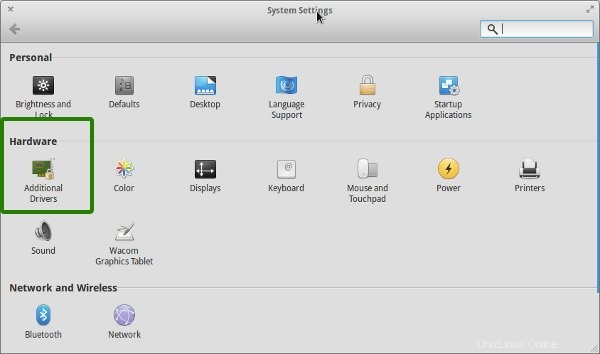
Klik padanya dan jika ada driver tambahan untuk diinstal untuk sistem Anda, Anda akan melihatnya di sana. Jika ada, klik Aktifkan untuk menginstal driver tambahan.

Tentu saja, Anda harus me-restart komputer Anda setelahnya.
Instal codec tambahan untuk menjalankan semua jenis media
Salah satu masalah pertama Anda harus menjalankan file MP3 atau video You Tube. Anda dapat menginstal codec tambahan dengan cara yang sama seperti yang Anda lakukan di Ubuntu Linux dan yaitu dengan menginstal Ubuntu Restricted Extra. Buka terminal dan gunakan perintah berikut:
sudo apt-get install ubuntu-restricted-extras
Instal Elementary Tweaks untuk menyesuaikan desktop
Jika Anda pernah menggunakan Ubuntu, Anda pasti pernah mendengar tentang alat Unity Tweak. Sebenarnya ada alat tweaker untuk semua jenis lingkungan desktop. Gnome memiliki alat Gnome Tweak sendiri. Dan pada baris yang sama, Elementary OS memiliki Elementary Tweaks yang memungkinkan Anda untuk menyesuaikan desktop. Anda dapat mengubah tema, men-tweak animasi dll dengan itu. Elementary Tweaks tersedia di PPA komunitas oleh tim Elementary OS:
sudo apt-add-repository ppa:versable/elementary-update sudo apt-get update sudo apt-get install elementary-tweaks
PPA komunitas ini juga berisi beberapa aplikasi pihak ketiga lainnya yang mungkin ingin Anda instal. Beberapa aplikasi utamanya adalah:
- penonton – Pemutar media
- birdie-granit – klien Twitter
- kabel – klien IRC
- etube – Penampil Youtube
- pengumpan – pembaca RSS
- foto – Penampil gambar
- gazette – Widget jam, berita, dan cuaca untuk desktop
- nuvolaplayer – pemutar musik awan
Instal pemutar media VLC:
Pemutar media VLC hanyalah pemutar video terbaik di luar sana. Pemutar video open source yang mampu melakukan banyak hal seperti streaming video ke internet, mengunduh subtitle secara otomatis dan menonton video streaming internet apa pun dengan subtitle. VLC player dapat memainkan hampir semua jenis file video. Anda dapat menginstalnya menggunakan perintah berikut:
sudo apt-get install vlc
Instal klien torrent Transmisi:
Biasanya sebagian besar distribusi Linux berbasis Ubuntu datang dengan Transmisi sebagai klien torrent default mereka. Tetapi untuk beberapa alasan Elementary OS tidak memiliki klien torrent default. Anda dapat menginstal klien torrent favorit Linux menggunakan perintah berikut:
sudo apt-get install transmission
Instal Dropbox dan/atau Ubuntu One :
Sekarang datang ke penyimpanan awan. Saya kira Anda harus memiliki akun di Dropbox atau Ubuntu One. Untuk menginstal Dropbox, Anda dapat mengunduh penginstal dari situs web mereka atau mencarinya di Pusat Perangkat Lunak.
Ubuntu One telah dihentikan.
Untuk menginstal Ubuntu One di Elementary OS Luna, Anda dapat menggunakan perintah berikut di terminal:
sudo apt-get install pantheon-files-plugin-ubuntuone
Instal Skype:
Meskipun Skpe terus mengabaikan aplikasi Linux-nya, Skype tetap tidak memiliki lawan yang layak di dunia Linux. Meskipun Viber telah datang ke Linux, tetapi masih belum dapat disebut sebagai alternatif Skype di Linux, setidaknya belum. Anda dapat menginstal Skpe dengan mengunduh penginstal dari situs web mereka atau cukup gunakan perintah berikut di terminal:
sudo apt-get install skype
Aktifkan klik dua kali:
Anda mungkin telah memperhatikan bahwa file terbuka dengan satu klik di Elementary OS. Ini bisa sangat mengganggu bagi sebagian orang. Anda dapat mengubah perilaku ini dengan bantuan Elementary Tweaks. Ikuti panduan tangkapan layar ini untuk mengaktifkan klik dua kali di Elementary OS.
Tambahkan tombol perkecil:
OS Dasar tidak memiliki opsi perkecil di windows. Itu tertutup atau maksimal. Berkat Elementary Tweaks, Anda dapat memiliki opsi meminimalkan serta Anda dapat memindahkan orientasi tombol-tombol ini ke kiri atau kanan. Ikuti tutorial ini untuk menambahkan opsi perkecil di Elementary OS.
Nah, ini bukan akhir dari apa yang dapat Anda lakukan dengan Elementary OS Luna dan ini tidak mungkin persis seperti yang akan Anda lakukan setelah menginstal Elementary OS Luna tetapi ini adalah salah satu beberapa hal pertama yang harus Anda lakukan. Saya harap Anda menemukan artikel ini bermanfaat. Bagikan apa daftar hal yang harus Anda lakukan setelah menginstal Elementary OS. Ciao :)